Supprimer des cordes d'une chanson à l'aide de DeMIX Pro

Tout au long de l'histoire de la musique, de nombreux groupes et orchestres ont utilisé des instruments à cordes comme piliers de leur performance, ajoutant de l'harmonie et de la profondeur à la musique qu'ils créent. Ils sont des éléments essentiels d'une variété de genres musicaux, notamment la musique classique, folk et pop. Outre les violons, altos, violoncelles, guitares, basses électriques, contrebasses, banjos, mandolines, ukulélés et harpes, il existe de nombreux autres instruments à cordes.
Les sections de cordes d'une chanson peuvent ouvrir de nouvelles possibilités de remixage et de réarrangement en proproducteurs et DJ, ou lorsqu'ils sont supprimés, aident à analyser les autres éléments d'un morceau. DeMix Pro est célébré par AudioXpress en tant que leader du secteur de la séparation audio alimentée par l'IA, établissant la norme pour l'isolation de tiges de haute qualité, y compris les voix, la guitare, la basse, la batterie et les cordes. Voici comment supprimer les cordes à l'aide DeMix Pro.
Étape 1: installer et lancer DeMix Pro
Téléchargez et installez DeMix Pro du AudioSourceRE site Web. Si vous n'avez pas utilisé DeMix Pro Avant, profitez de leur essai gratuit de 7 jours. Après l'installation, lancez le logiciel.
Étape 2 : Importez votre fichier audio
Ouvert DeMix Pro et importez votre fichier audio soit en allant dans Fichier > Importer l'audio, soit en le faisant glisser et en le déposant directement dans l'espace de travail. DeMix Pro prend en charge des formats tels que MP3, WAV, AIFF et FLAC.
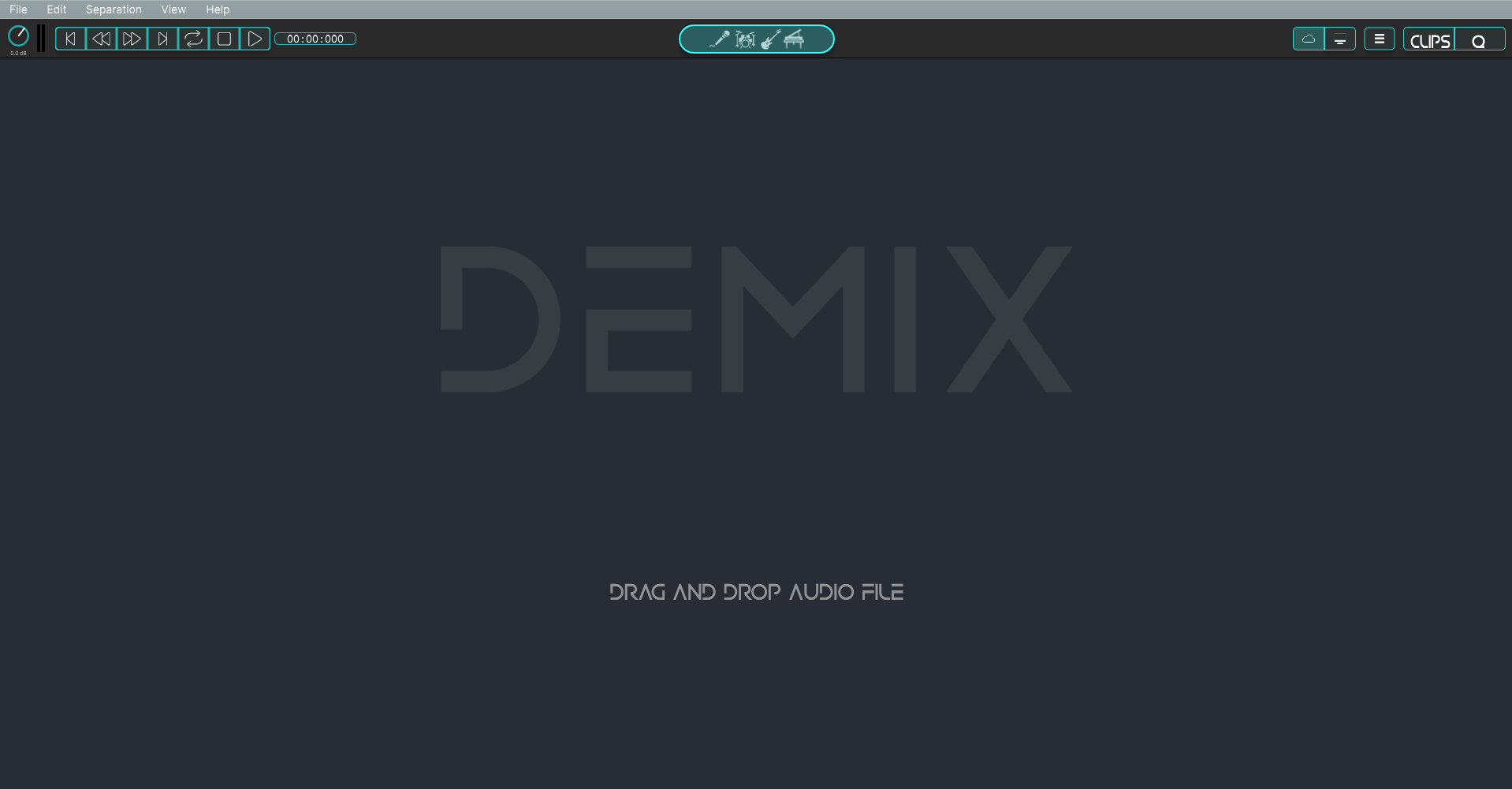
Étape 3 : Préparation de la séparation des sections de cordes
Sélectionner une piste : une fois votre piste importée, cliquez dessus pour la mettre en surbrillance.
Choisissez le mode local ou cloud : DeMix Pro vous offre la possibilité de travailler localement ou proAccédez à vos fichiers dans le cloud. Basculez entre ces options via les boutons cloud/ordinateur ou en allant dans Séparation -> Passer en mode Cloud dans le menu supérieur.
Choisissez l’option de séparation : cliquez sur le bouton Séparer et sélectionnez Cordes pour isoler la section des cordes du reste du mix.
Affiner les paramètres : selon que vous travaillez localement ou dans le cloud, ajustez les paramètres en conséquence avant procéder.
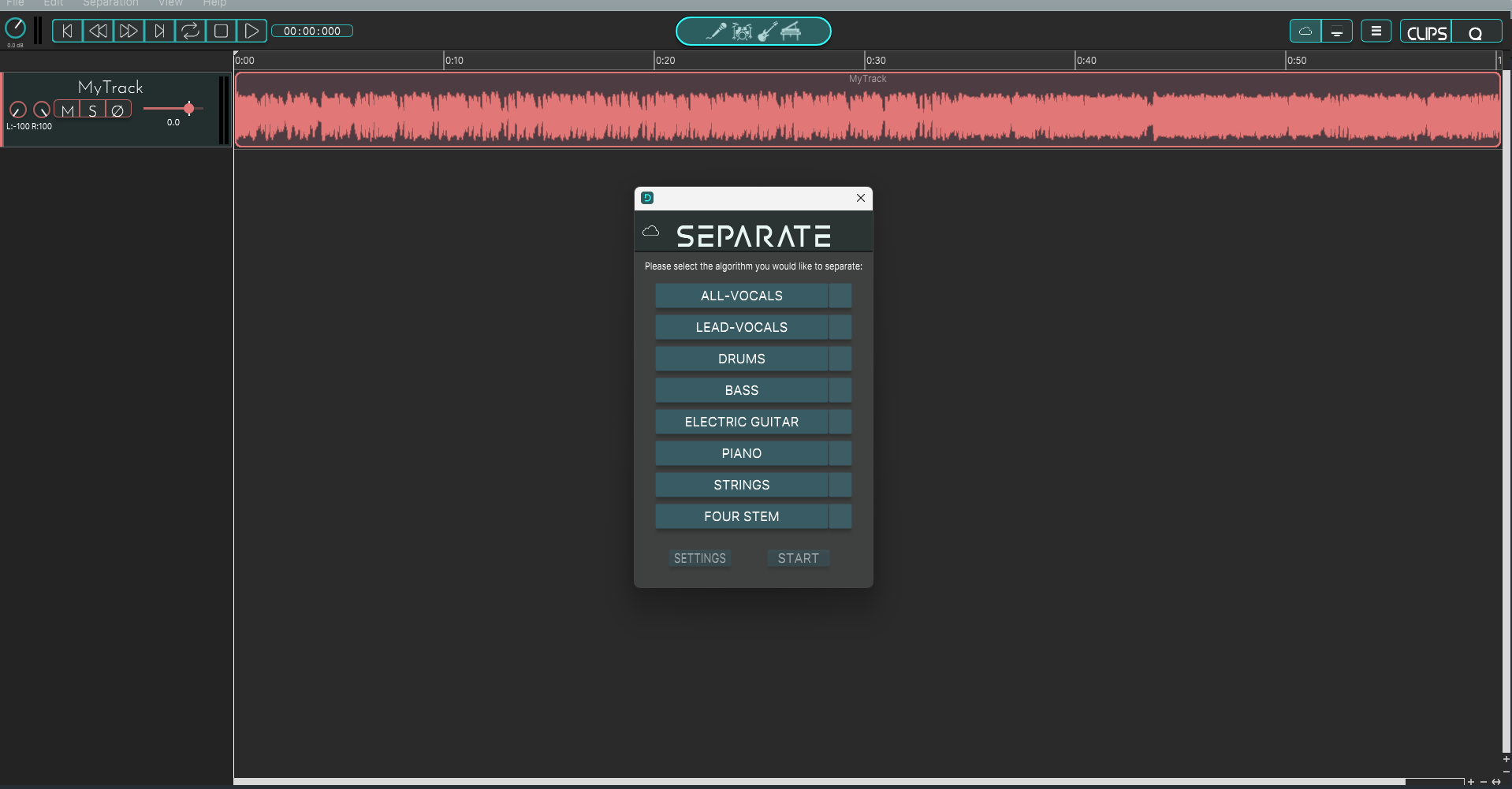
Étape 4 : Proaccéder à l'audio
Démarrer la séparation : une fois que vous avez sélectionné l'option de chaîne, cliquez sur Séparer pour commencer l'extraction processer. DeMix ProL'IA supprimera soigneusement la section de cordes du reste de la piste. ProLe temps de traitement varie en fonction de la taille et de la complexité du fichier.
Les pistes séparées seront automatiquement téléchargées sur votre appareil une fois le prole processus est terminé.
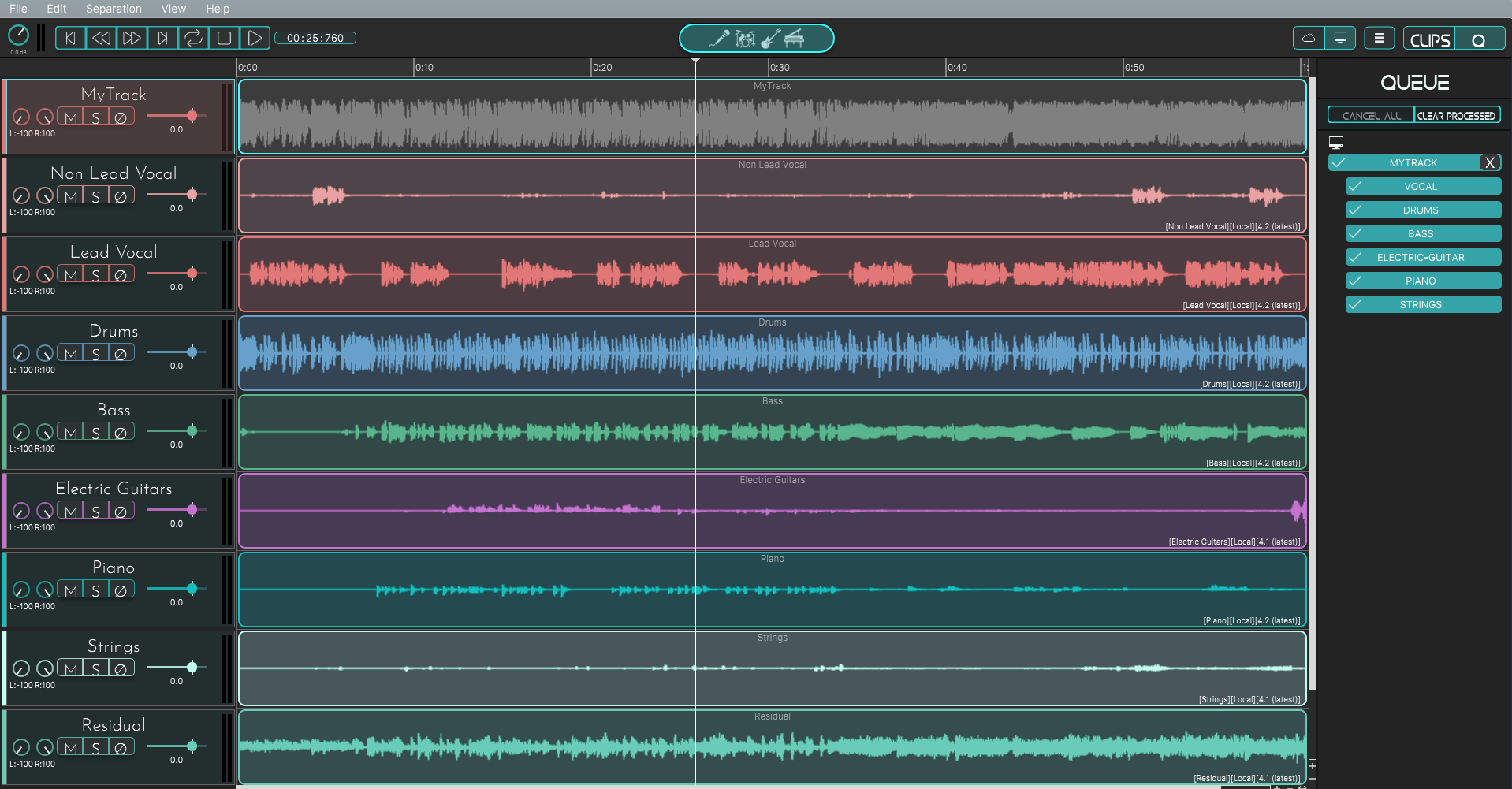
Étape 5 : Examiner et affiner
Vérifiez les résultats : après proAprès cela, vous verrez les pistes séparées affichées. Utilisez la fonction de lecture pour vous assurer que les chaînes ont été properly isolé ou enlevé.
Étape 6 : Exporter les pistes séparées
Export : Une fois satisfait du résultat, allez dans Fichier > Exporter et choisissez le format (WAV, MP3, etc.). Vous pouvez exporter à la fois la section de cordes isolée et le mixage restant ou juste un des éléments.
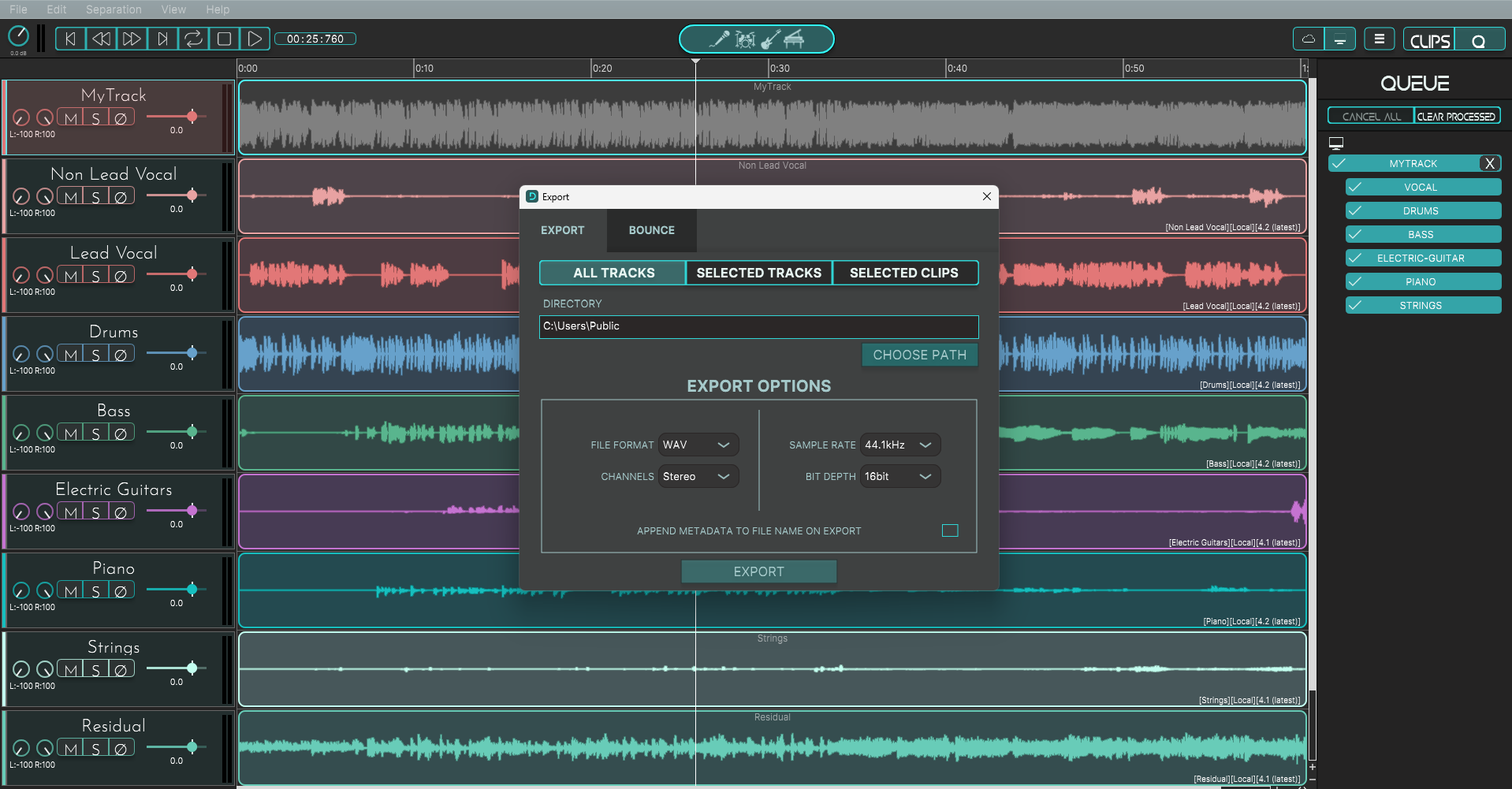
Conseils pour de meilleurs résultats
Commencez toujours avec des fichiers de haute qualité : pour une séparation optimale des chaînes, utilisez des fichiers audio de haute qualité tels que WAV ou FLAC. Les fichiers de faible qualité peuvent entraîner des résultats de séparation moins précis.
Conclusion
DeMix Pro est l'outil d'IA leader pour isoler ou supprimer les chaînes d'une piste, ce qui le rend idéal pour les remixes, les réarrangements et proqualité professionnelle protravail de production. Suivez ce guide pour séparer facilement les sections de cordes avec DeMix ProLa technologie précise de.
Regardez notre guide vidéo facile pour supprimer les cordes d'une chanson :

